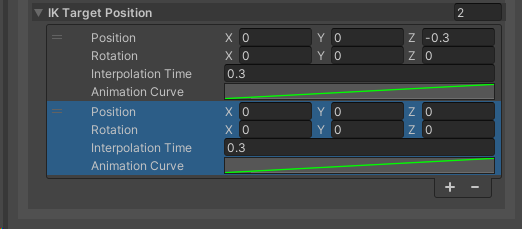Configuração para o tipo Interactable Equippable
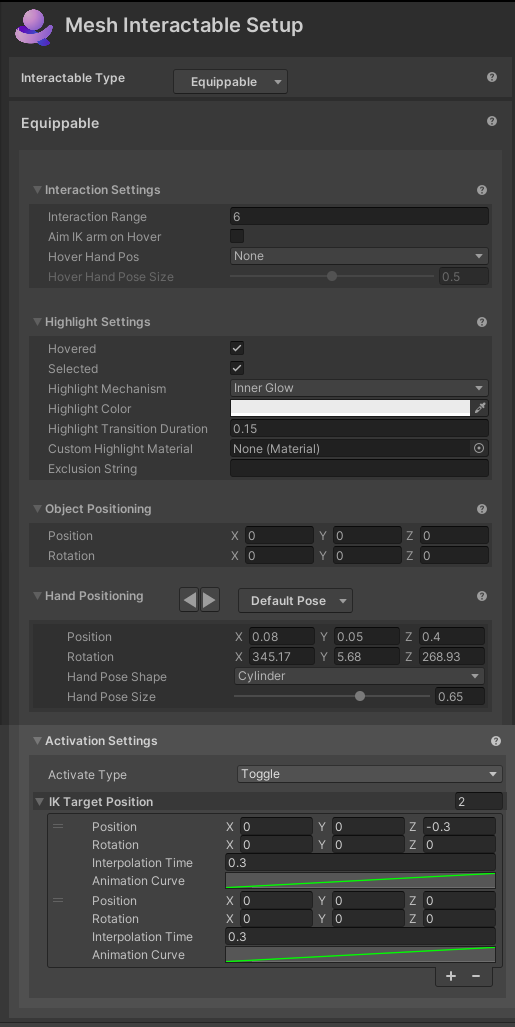
Terminologia
Neste artigo, "pairar" significa "quando o cursor (PC ou Mac) ou o ponteiro do controlador (Quest) está sobre o objeto".
"Equipar" um objeto significa segurá-lo na mão. Os objetos que podem ser agarrados e segurados são "equipáveis". Quando um avatar está segurando um objeto, dizemos que o objeto está "equipado".
Limitações dos testes
Importante: nos recursos Posicionamento de objetos, Posicionamento de mãos e Predefinições descritos neste artigo, você tem a capacidade de fazer ajustes na posição e rotação de um objeto em relação à mão ou ao peito do avatar. Observe que no Unity Editor, você só pode ver os resultados usando o avatar do Emulador de Mesh, que é limitado. Para ver os resultados desses ajustes com um avatar de evento Mesh completo, você deve criar e publicar seu projeto, em seguida, criar um evento Mesh e, em seguida, participar do evento e pegar e segurar o objeto na cena.
Configurações de interação
Faixa de interação: Maior distância, em metros, o avatar pode ser para interagir com este objeto.
Aponte o braço IK no Hover: Se o braço do avatar alcançará ou não o objeto enquanto paira usando o direcionamento IK.
Hover Hand Pos: A forma de pose de mão para colocar a mão do avatar ao pairar sobre o objeto.
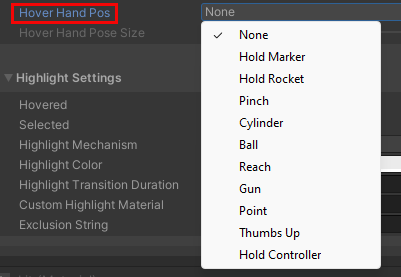
Por exemplo, se você escolher Pinch, quando o avatar alcançar o objeto, sua mão assumirá a posição de beliscar.
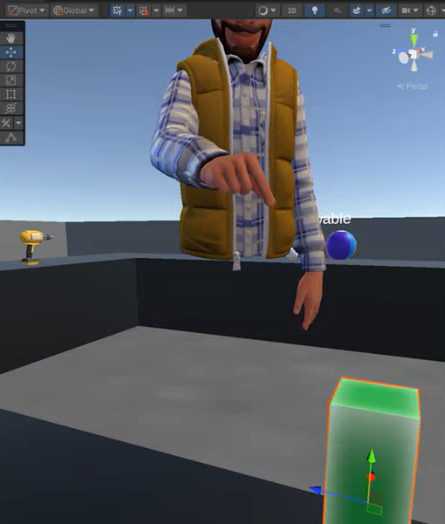
Tamanho da pose da mão de pairar: determina o espaçamento dos dedos do avatar em uma escala de 0 a 1. No zero, os dedos estarão tocando; Aumentar o valor do controle deslizante faz com que os dedos se afastem ainda mais. Observe que isso é diretamente influenciado pela forma escolhida no menu suspenso Hover Hand Pos .
Realçar Definições
Realçar Definições
Focalizado/Selecionado: se o objeto deve ou não ser realçado se ele estiver realçado ou selecionado.
Mecanismo de destaque
Item de menu 1: Propriedades do sombreador
- Cor de realce: a cor para definir as propriedades de cor do material quando o objeto é realçado.
- Realçar Duração da Transição: A quantidade de tempo para desvanecer o realce de entrada/saída durante a transição.
- Propriedades de realce de quantidade: as propriedades do material para definir a quantidade de realce quando realçado. Este é um valor flutuante.
- Propriedades da cor de realce: as propriedades do material para definir a cor de realce quando realçado. Este é um valor de cor.
Item de menu 2: Contorno de malha: adiciona um contorno automático da cor/largura especificada aos objetos.
- Cor de realce: A cor do contorno.
- Realce Duração da transição: a quantidade de tempo para desvanecer o contorno de entrada/saída durante a transição.
- Realce Largura do contorno: quão espesso (em metros) deve ser o contorno. Substitui o "Valor de Extrusão" nas Ferramentas Gráficas/Material Padrão.
- Material de estrutura de tópicos personalizado: O material usado para renderizar o contorno.
- Material de gravação de estêncil personalizado: O material usado grava um valor no buffer de estêncil
- Modo de exclusão de estrutura de tópicos: opção para filtrar renderizadores que você não deseja incluir na estrutura de tópicos.
Item de menu 3: Brilho interno: Aplica um realce com um efeito de brilho usando as propriedades fornecidas.
- Cor de destaque: A cor do brilho interno.
- Realçar Duração da Transição: A quantidade de tempo para desvanecer o brilho interno de entrada/saída durante a transição
- Material de realce personalizado: opção de substituição específica para este objeto para definir o material usado para o brilho. Se isso não estiver definido, o material padrão do ativo de configurações será usado.
- Cadeia de exclusão: Se estiver definida, qualquer Objeto de Jogo com um nome que contenha a cadeia de exclusão será excluído do realce.
Posicionamento de objetos
- Posição e rotação: Use essas configurações para ajustar a posição e a rotação do objeto em relação à mão do avatar. Pequenos ajustes aqui podem melhorar significativamente o realismo de como o objeto é mantido.
Posicionamento das mãos
Essas configurações determinam a posição da mão do avatar (especificamente, o pulso) em relação à posição de seu peito.
Predefinições
Além da pose padrão para a mão do avatar, existem nove predefinições que lhe dão uma variedade de opções de pose. Por exemplo, se você escolher Predefinição 1, o avatar segurará o objeto com a palma da mão voltada para cima.
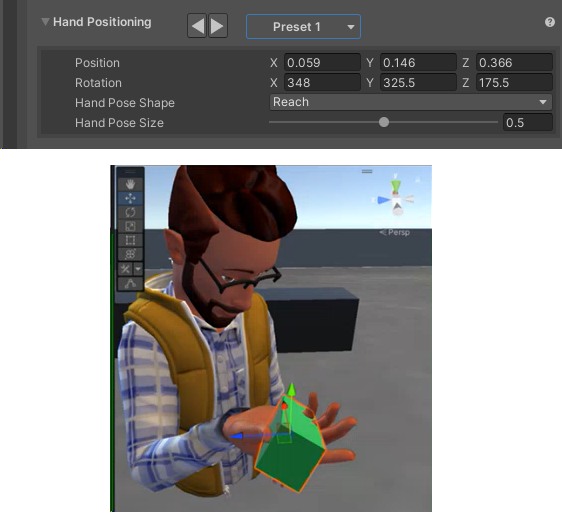
Para selecionar uma predefinição: Proceda de uma das seguintes formas:
Clique no botão que exibe Default Pose e, em seguida, selecione uma predefinição na lista.

-or-
Clique nas setas para a frente/para trás à direita de Posicionamento da mão.

Alterar as configurações de uma predefinição
Navegue pela lista de predefinições usando os botões avançar/retroceder e observe que cada predefinição tem suas próprias configurações exclusivas.
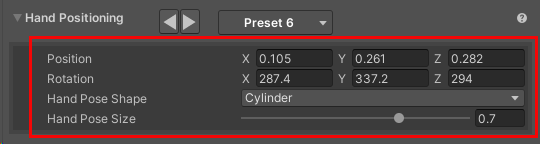
- Posição: A distância da mão do avatar ao peito quando um objeto está equipado.
- Rotação: A quantidade para girar o pulso quando um objeto está equipado.
- Forma de pose de mão: Esta é uma lista suspensa que fornece uma variedade de formas de pose de mão para colocar a mão do avatar quando equipado. Você também pode escolher nenhum.
- Tamanho da pose da mão: Tamanho da pose da mão de 0 – 1.
Se você achar que uma predefinição não lhe dá a pose precisa que você está procurando, você pode alterar essas configurações para melhorar ainda mais. Assim que você fizer qualquer alteração, uma mensagem será exibida informando que você pode restaurar as configurações predefinidas clicando no botão Redefinir .
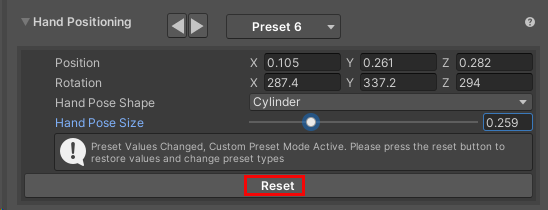
Se, depois de alterar uma ou mais configurações, você selecionar um objeto diferente na cena e, em seguida, selecionar novamente o objeto cujas configurações você alterou, a palavra "Personalizado" aparecerá no lugar da lista suspensa Predefinições .
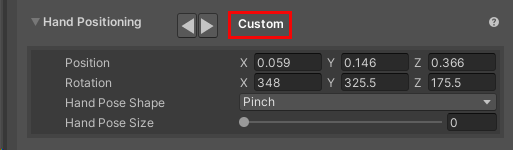
Você pode continuar fazendo alterações, mas não pode salvá-las como uma nova predefinição. No entanto, você pode criar uma nova predefinição exclusiva, conforme explicado abaixo.
Crie as suas próprias predefinições
Se você tiver um objeto em sua cena que não parece certo com qualquer uma das predefinições existentes, você pode criar sua própria predefinição personalizada. Você não pode copiar um arquivo que está localizado em um pacote, então nosso primeiro passo será copiar toda a pasta EquipablePresets e trabalhar com os arquivos nessa pasta copiada. Esta será a pasta que a lista suspensa de predefinições procura para suas predefinições.
Na guia Projeto, navegue até a pasta Packages>, Microsoft Mesh, Interactables>, Interactables, Core>Resources>, EquipablePresets.
Observe que as predefinições são armazenadas nesta pasta como objetos programáveis.
Arraste a pasta e solte-a na pasta Ativos para copiá-la lá.
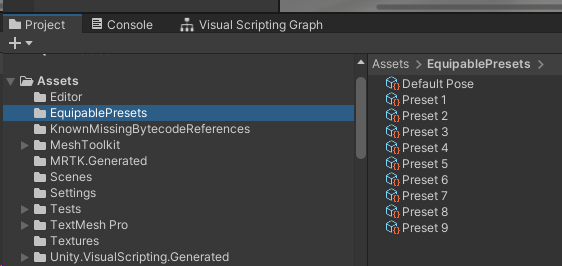
Selecione a predefinição que deseja copiar - neste exemplo, usaremos a predefinição 9 - e pressione Ctrl + D para fazer uma cópia, que é automaticamente chamada de Predefinição 10.
Renomeie a predefinição copiada para algo mais descritivo. No nosso exemplo, pretendemos aplicar a predefinição a um jarro na cena, por isso vamos renomear a predefinição para "Jarro".
Com Jarro selecionado, no Inspetor, faça as alterações desejadas. As mudanças serão persistentes; se você clicar em outra predefinição e, em seguida, clicar em Predefinição 10 novamente, verá que ela ainda mantém as alterações feitas.
Na janela Hierarquia ou Cena, selecione o GameObject ao qual deseja aplicar a predefinição.
No Inspetor, navegue até o componente Mesh Interactable Setup do GameObject.
Clique na lista suspensa de predefinições (ela exibe Postagem padrão) e escolha Jarro na lista.

Configurações de ativação
A ativação é explicada em detalhes no artigo Hold objects realistically with Equippables .
Ativar Tipo
- Nenhum: este item não pode ser ativado.
- Alternar: este item alterna entre ativo/não ativo sempre que o controle activate é clicado.
- Único: Este item é ativado quando o controle de ativação é clicado e, em seguida, automaticamente desativado assim que atinge sua última pose de destino.
Posição alvo da IK
Esta seção contém uma lista de até duas poses de destino usadas para colocar a mão do avatar quando um item é ativado. Cada pose consiste em quatro propriedades: Posição, Rotação, Tempo de interpolação e Curva de animação. Os deslocamentos de posição e rotação são relativos ao peito do avatar. O avatar interpolará usando a curva de animação da pose anterior para a atual sequencialmente abaixo da lista pela quantidade de tempo definida na propriedade de tempo de interpolação, permanecendo na pose final até ser desativada. Quando desativada, a pose da mão do avatar irá mover-se para trás através da lista.
Se a lista contiver uma única pose, você pode adicionar uma adicional clicando no botão "+". Para remover uma pose, selecione-a e clique no botão "-". O número à direita de IK Target Position informa quantas poses estão na lista. Importante: Você pode adicionar mais de duas poses à lista com o botão "+", mas apenas duas serão registradas.